
【世纪星课堂】第十四讲 趋势曲线
下面讲一下实时趋势曲线,和历史趋势曲线,我们建立一个趋势曲线的新画面,点击工具箱上实时趋势曲线按钮 ,双击曲线画面,弹出实时曲线配置对话框,如图1 所示:
输入曲线名称Real,这个名称是不占用变量的,如果同一个工程还有两条以上实时趋势曲线,这个名称不能 相同,标注的位置可以选择左边、下边,也可以选择右 边和上边,边框色和背景色也可以改变,可以改变时间 轴的条数,也可以改变数值轴的条数,还有最小值最大 值等。时间长度的设定,现在设定是两分钟,数据采样 频率也可以选择,我们选择一秒钟,曲线的编号和颜 色,我们点击1 号,弹出变量选择对话框,选择搅拌动 画变量,选择红色,那么红色曲线就代表搅拌动画的实 时曲线。这个窗口可以同时含有四条趋势曲线,如图2 所 示,点击确定,保存,进入运行系统,进入趋势曲线, 就会看到红色的趋势曲线的效果。

图1

图2
下面我们讲一下历史趋势曲线,点击工具箱历史趋势曲线按钮 ,画一个历史趋势曲线,如图3 所示。
,画一个历史趋势曲线,如图3 所示。
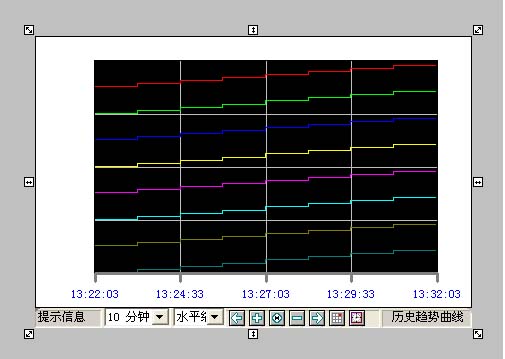
图3
历史趋势曲线是需要有变量支持的,我们建立一个历 史趋势曲线变量Hist,变量类型是历史曲线,如图4所示。
双击历史曲线,弹出历史曲线配置窗口,点击历史曲线名,弹出变量选择窗口,选择H i s t 变量,底下是参 数选择,可以改变历史曲线的颜色,显示,水平网格,垂 直网格,时间,时间轴和安全设置,字体等,如图5所示。
点击数据轴标签,我们看一下数据轴的配置,笔列表, 可以显示32笔变量,双击1号,选择搅拌动画变量,笔参 数下,点击获取参数就可以获取搅拌动画的参数,还可以 配置其他的参数,数据轴也有很多选项配置,如图所示,可以设定数据轴标题为搅拌,如图6 所示。
点击状态行标签,可以配置提示信息的颜色,配置左 侧信息显示和右侧信息显示,选择如图7 所示, 最后一个 选项,也选上。点击确定。如图所示,就完成了历史曲线 的配置。
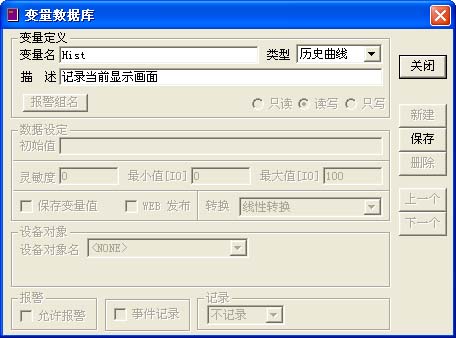
图4
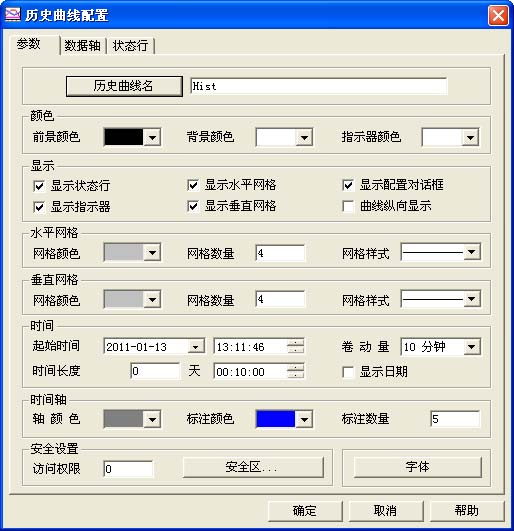
图5
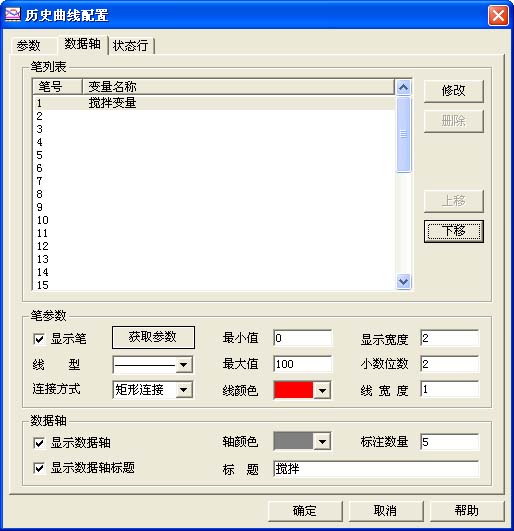
图6

图7
再进入变量数据库,双击搅拌动画变量,我们选择定时记录,间隔时间1 秒,不能选择不记录,不记录是 没有历史数据的,如后页图8 所示。
我们再进入到系统配置下的数据记录配置,弹出数据 记录配置窗口,勾选记录到文件,在记录文件目录设置 上,选择使用应用程序目录,记录时间设定为24小时, 起始时间为0 点,保存时间如果是0 天的话就是一直保 存,设置为0 天,如后页图9 所示,确定,保存。

图8

图9
进入运行系统,在运行系统,曲线可以左移 ,右移
,右移 ,放大
,放大 ,缩小
,缩小 ,也可以点击按钮进行曲线参数的配置
,也可以点击按钮进行曲线参数的配置  ,显示现在时间的曲线
,显示现在时间的曲线 ,显示原始曲线
,显示原始曲线 。
。
点击运行系统的文件菜单,点击报表下的历史数据报表,弹出历史数据报表打印窗口,可以选择变量,起止时间,时间间隔,生成报表,也可以完成报表打印,曲线打印,保存报表等操作,如图1 0 所示。
在菜单系统下也可以停止历史数据记录,重新启动历史记录。
进入开发系统,看一下有关历史曲线的函数,打开任意一个命令语言,点击全部函数,历史趋势曲线函数 都是Ht 开头的,在实际工程应用中可以灵活使用这些函 数,还有两个打印函数,如图1 1 所示:
我们再看一下系统变量,里面有历史记录的变量,这是控制历史曲线记录的,帮助中有历史记录变量的说明, 如图12所示。
这一讲到此结束,谢谢大家。
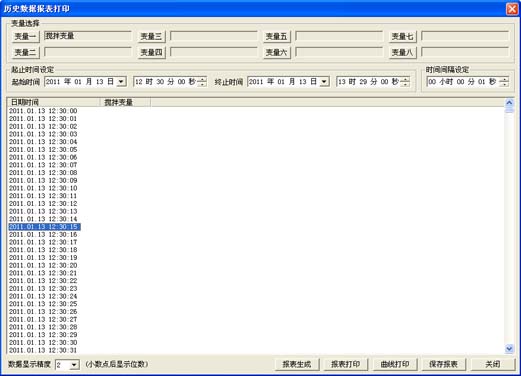
图10
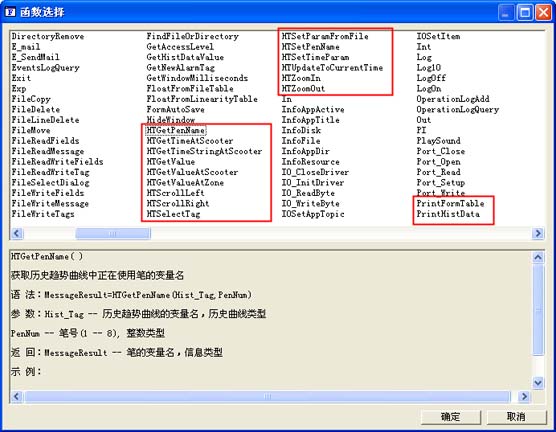
图11

图12



